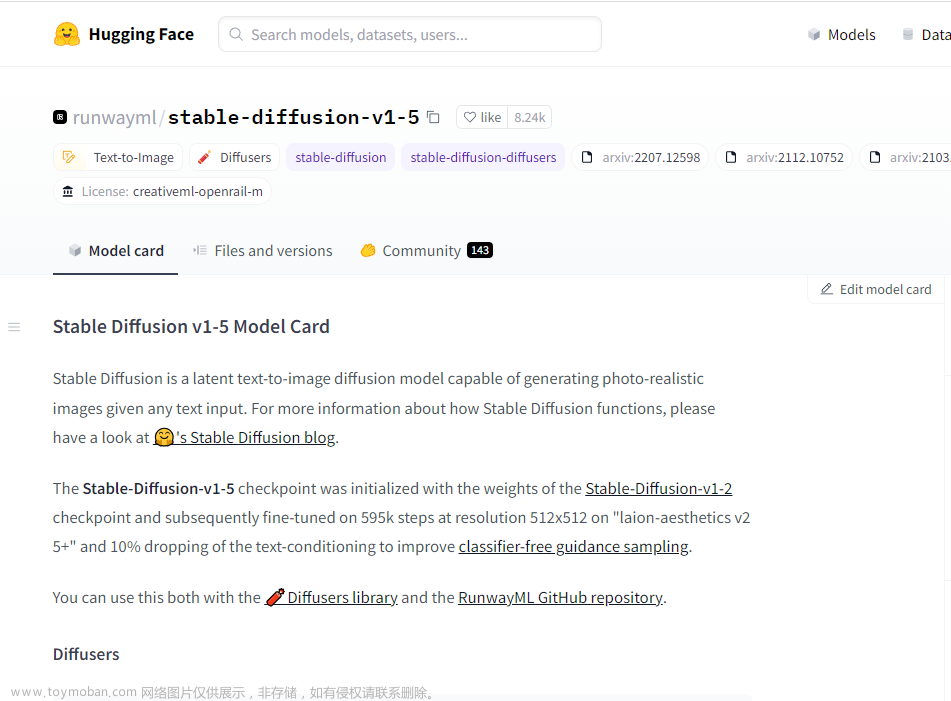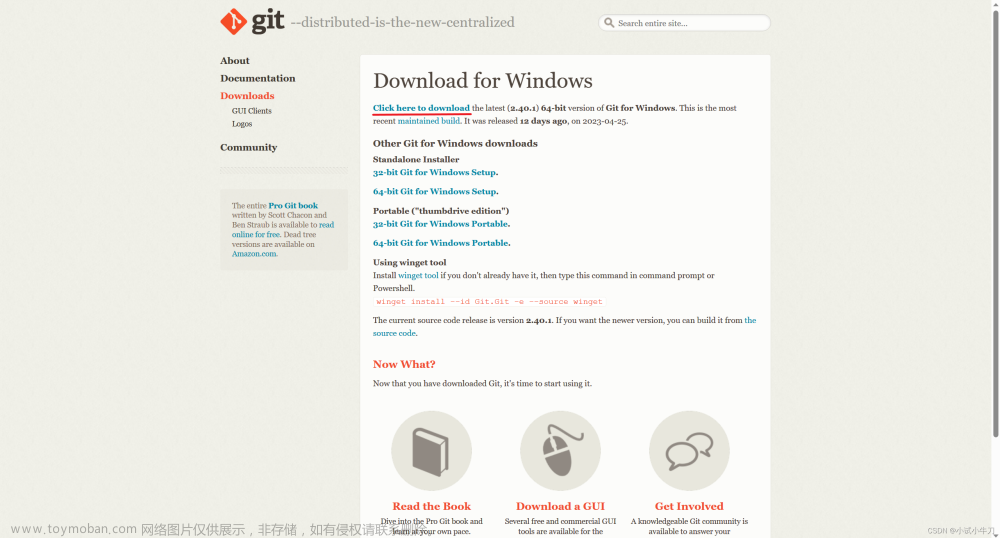1.前言:
最近看Stable Diffusion开源了,据说比Disco Diffusion更快,于是从git上拉取了项目尝试本地部署了,记录分享一下过程~
这里是官网介绍:https://stability.ai/blog/stable-diffusion-public-release
2.必要前提:
- 科学上网。很多链接都需要用到。
- 显卡的显存需要足够大,至于多大没看到哪有说,反正3g绝对不行
3.部署前准备:
本地化部署运行虽然很好,但是也有一些基本要求
(1)需要拥有NVIDIA显卡,GT1060起,显存4G以上。(已经不需要3080起,亲民不少)
(2)操作系统需要win10或者win11的系统。
MacOS平台本地化请见《如何在mac电脑上运行stable diffusion来做AI绘画》
(3)电脑内存16G或者以上。
(4)最好会魔法上网,否则网络波动,有些网页打不开,有时下载很慢。
(5)耐心,多尝试,多搜索。这个教程我已经重复过2次,因此很多问题基本上都踩坑并写出来了。所以请放心,能跑通的。
我的电脑配置供大家参考,Win10,I7,NVIDIA GT1050 4G,16G
生成一张20step的图大概20-30s(若使用更高性能的电脑,生成速度更快。
4.使用的项目Stable diffusion WebUI项目
Stable diffusion大家都知道了,是当前最多人使用且效果最好的开源AI绘图软件之一,属于当红炸子鸡了。
不过,stable diffusion项目本地化的部署,是纯代码界面,使用起来对于非程序员没那么友好。
而stable diffusion webui,是基于stable diffusion 项目的可视化操作项目。
通过可视化的网页操作,更方便调试prompt,及各种参数。
同时也附加了很多功能,比如img2img功能,extra放大图片功能等等。

因此stable diffusion webui项目是很多人部署到本地的首选。
我们本教程就是以stable diffusion webui项目为例来操作的。文章来源:https://www.toymoban.com/news/detail-486005.html
二、电脑环境配置
1.安装miniconda
这个是用来管理python版本的,他可以实现python的多版本切换。
下载地址:https://docs.conda.io/en/latest/miniconda.html文章来源地址https://www.toymoban.com/news/detail-486005.html
到了这里,关于【瑞模网】Stable Diffusion 本地部署教程的文章就介绍完了。如果您还想了解更多内容,请在右上角搜索TOY模板网以前的文章或继续浏览下面的相关文章,希望大家以后多多支持TOY模板网!